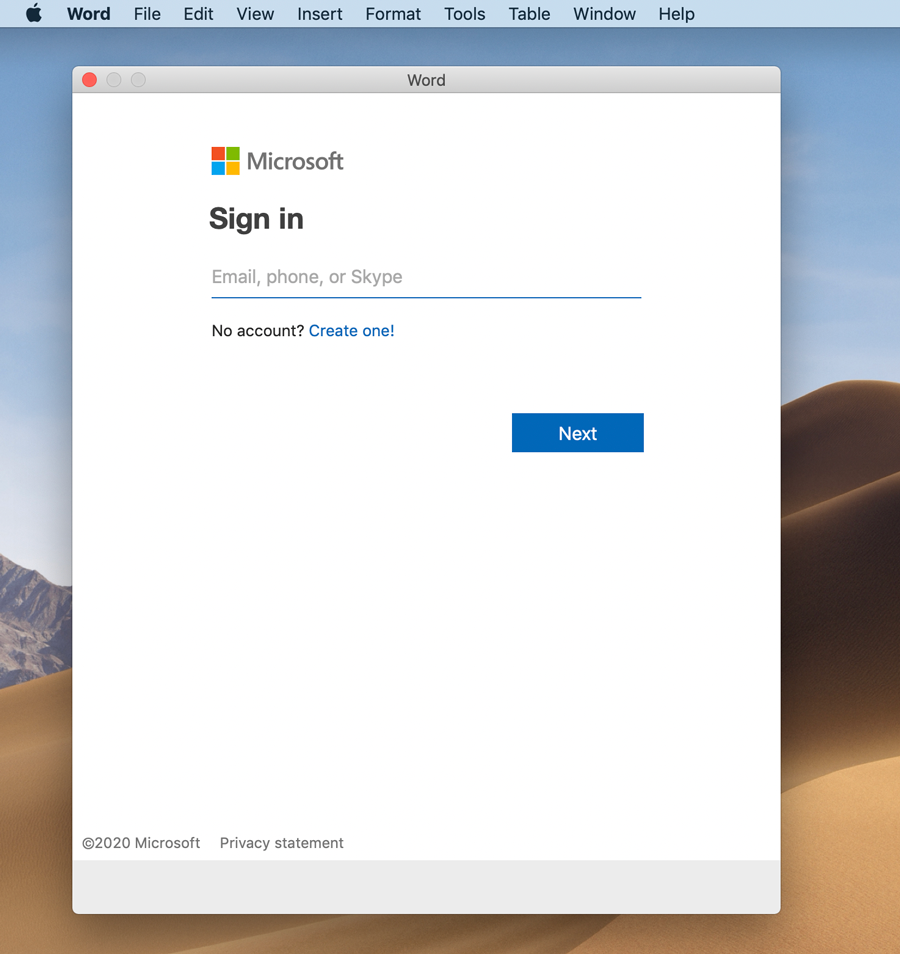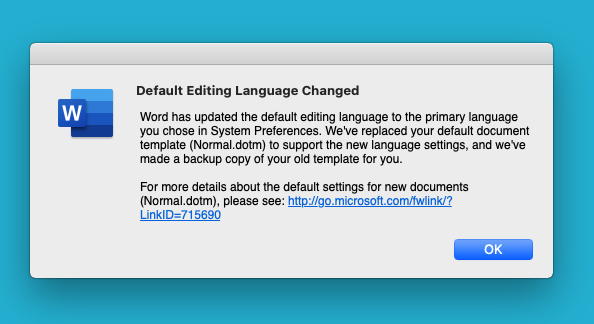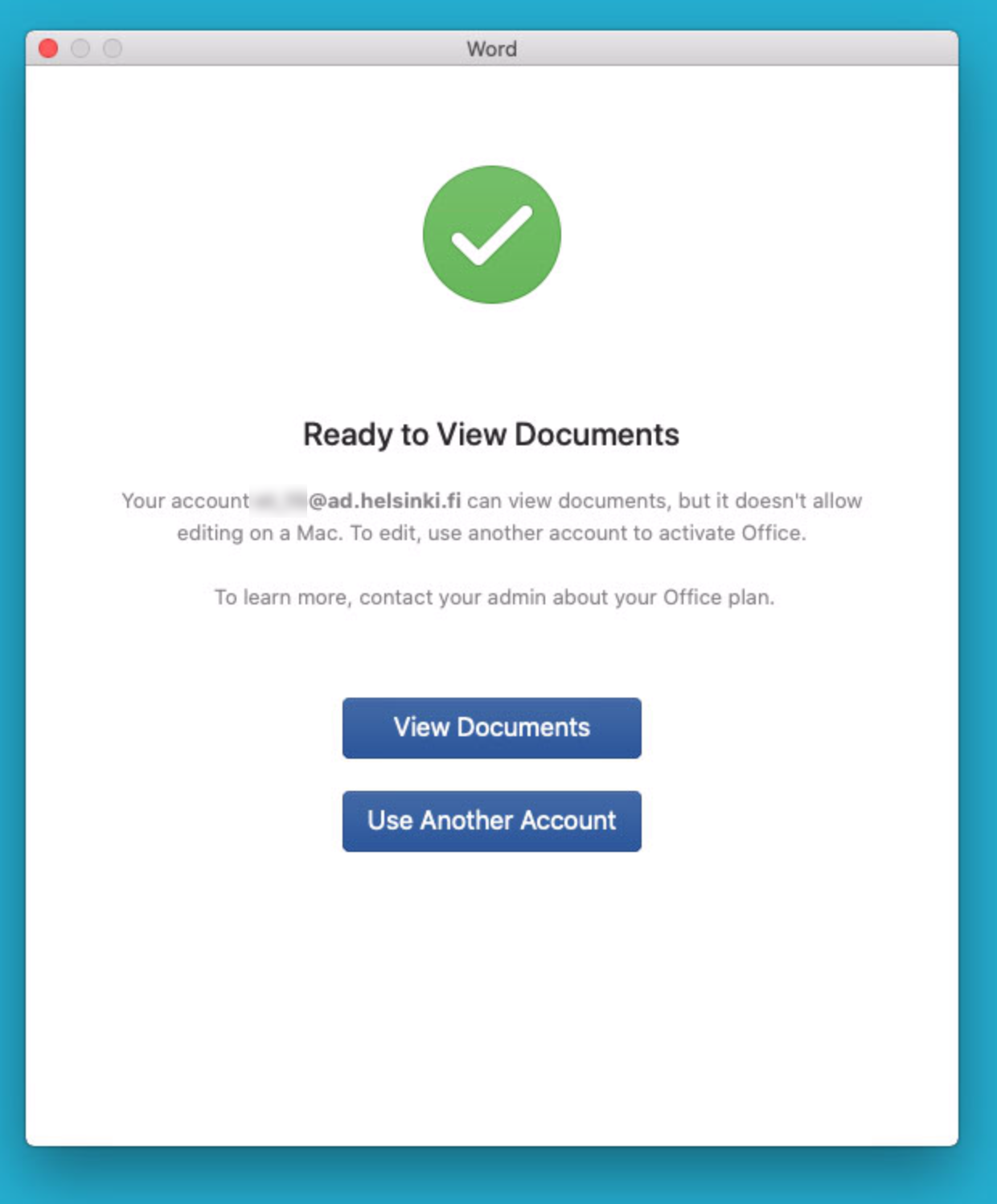Helsingin yliopiston Mac-tietokoneiden osalta on tehty linjauspäätös, jonka myötä Microsoft Officen lisensointitapa muuttuu versiopäivityksessä 2016 -> 2019. Aikaisemmin käytössä ollut Volume Licensing vaihtuu käyttäjäkohtaiseksi lisenssiksi, eli jokainen käyttäjä aktivoi itse oman Office-pakettinsa. Tämän ansiosta käyttäjä saa aina uusimmat ominaisuudet käyttöön sitä mukaa, kun ne tulevat jakeluun. Lue lisää Flamma-tiedotteesta.
Tämä ohje on tarkoitettu yliopiston keskitetyssä ylläpidossa oleville Mac-tietokoneille. Kotikoneelle voit itse asentaa uusimman Office-paketin osoitteesta https://portal.office.com/account#installs. Kirjaudu Helsingin yliopiston Microsoft 365 -tunnuksella (tunnus@ad.helsinki.fi, esim. rkeskiva@ad.helsinki.fi). Ohjeet Office-paketin asentamiseen löytyvät erillisestä ohjeesta.
Vanhempiin järjestelmiin voit halutessasi asentaa Managed Software Centeristä käyttöösi LibreOfficen.
Kun käynnistät Office-sovelluksen ensimmäisen kerran, sinua pyydetään kirjautumaan Microsoftin palveluun. Varmista, että kirjaudut sisään käyttämällä yliopiston Microsoft 365 -tunnusta.
Microsoft 365 -tunnus on muotoa tunnus@ad.helsinki.fi, esim. Raimo Keski-Väännön tunnus on rkeskiva@ad.helsinki.fi
Pikaohje
Sisällysluettelo
Aktivointi
Tässä Officen aktivointiohjeessa käytetään esimerkkinä Wordia.
Avaa Office-ohjelma, kuten Word. Avautuu Microsoftin kirjautumisikkuna.
- Kirjaudu yliopiston Microsoft 365 -tunnuksellasi, joka on muotoa: tunnus@ad.helsinki.fi
(esim. Raimo Keski-Väännön tunnus: rkeskiva@ad.helsinki.fi)
Office-paketti rekisteröityy tunnuksellesi, kun olet kirjautunut palveluun.
Kieliasetuksista
Kun Office-paketti on päivittynyt koneellesi ja ohjelma avataan ensimmäistä kertaa, saatat saada seuraavan ilmoituksen:
Tämä tarkoittaa sitä, että aiemmin Officessa tehdyt kieliasetukset ovat siirtyneet käyttöjärjestelmän puolelle, ja niitä hallitaan nykyisin Järjestelmäasetuksissa (System Preferences).
Ongelmia aktivoinnissa?
Saitko aktivoinnin jälkeen ilmoituksen, että voit katsella dokumentteja, mutta et editoida?
Sinulla on käytössäsi A1-lisenssi, jolla ei ole oikeutta käyttää Office-pakettia yliopiston Mac-tietokoneella. Sinun on pyydettävä Microsoft 365 -lisenssin nostoa Helpdeskistä. Lue ohjeet lisenssin nostoon Flammasta.
Tarkka ohje
Video-ohje
Anna palautetta
Helsingin yliopiston IT-Helpdeskin ohjesivusto auttaa sinua työhösi liittyvissä IT-aiheisissa kysymyksissä. Kerro meille, miten voisimme parantaa ohjeitamme. Arvostamme suuresti palautettasi!
Kuinka parantaisit ohjeistusta?